可通过Chrome设置关闭拼写检查:进入设置→高级→语言→拼写检查服务,关闭开关。2. 在Windows系统中禁用拼写更正功能:设置中将“在应用中更正拼错的词”设为关。3. 使用启动参数--disable-spell-checking添加到Chrome快捷方式目标路径。4. 安装如“SpellCheck OFF”等扩展程序,实现页面级拼写检查控制,重启或启用后生效。

如果您在使用Chrome浏览器时发现文本输入框中的拼写检查功能干扰了输入体验,例如在撰写文章或输入专业术语时出现不必要的红色波浪线提示,可以通过以下方法关闭该功能。
本文运行环境:Dell XPS 13,Windows 11
Chrome浏览器内置了基于系统语言的拼写检查功能,可通过设置界面直接关闭,适用于所有网页中的文本输入区域。
1、打开Chrome浏览器,点击右上角的三个圆点图标,进入“设置”页面。
2、在设置页面中,向下滚动并点击高级以展开更多选项。
3、在“高级”设置中找到“语言”部分,点击语言选项。
4、在语言列表下方,点击拼写检查服务开关,将其关闭。
Chrome会调用操作系统的拼写检查引擎,因此在Windows系统中禁用相关服务也能有效关闭Chrome中的拼写提示。
1、按下Win键打开开始菜单,输入“拼写”并选择拼写、键盘和书写输入设置。
2、在“拼写”选项中,将“在应用中更正拼错的词”设置为关。
3、重启Chrome浏览器,确认文本框中不再显示红色波浪线。
通过添加特定的命令行参数,可以在启动Chrome时强制禁用拼写检查功能,适用于需要完全隔离该功能的用户。
1、右键点击Chrome快捷方式,选择“属性”。
2、在“目标”字段末尾添加以下参数:--disable-spell-checking,注意前面加一个空格。
3、点击“应用”并关闭属性窗口,重新通过该快捷方式启动Chrome。
部分第三方扩展可以覆盖Chrome默认的文本输入行为,实现对拼写检查的精细控制。
1、访问Chrome网上应用店,搜索关键词Disable Spell Check。
2、选择评分较高的扩展(如“SpellCheck OFF”),点击“添加至Chrome”进行安装。
3、安装完成后,点击扩展图标并启用屏蔽功能,即可在当前页面关闭拼写检查。
以上就是Chrome浏览器怎么关闭拼写检查功能_禁用文本输入拼写检查的设置的详细内容,更多请关注php中文网其它相关文章!

每个人都需要一台速度更快、更稳定的 PC。随着时间的推移,垃圾文件、旧注册表数据和不必要的后台进程会占用资源并降低性能。幸运的是,许多工具可以让 Windows 保持平稳运行。



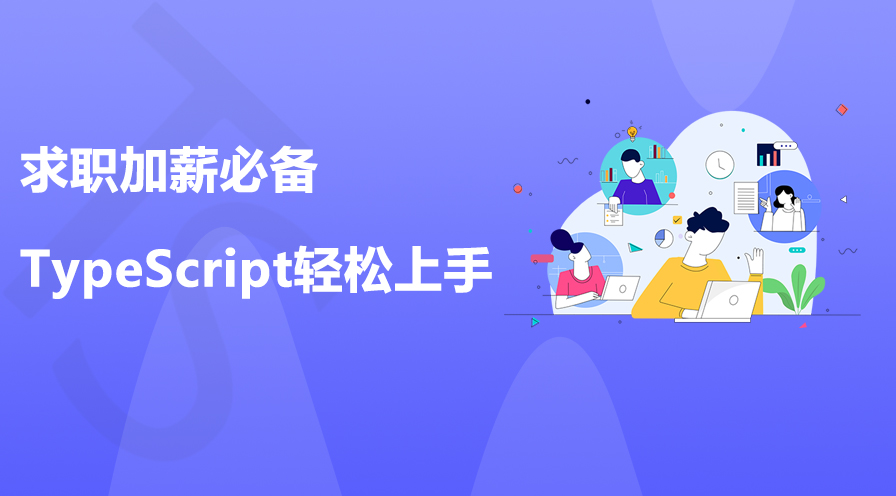
Copyright 2014-2025 https://www.php.cn/ All Rights Reserved | php.cn | 湘ICP备2023035733号